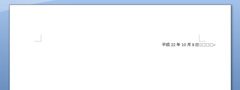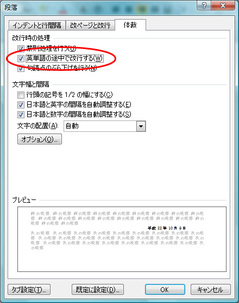通常、エクセルのファイルをダブルクリックするとアプリケーションの『関連付け』が適切なら、エクセルが自動で起動して、ダブルクリックしたファイルが同時に開くはずです。
ところが、エクセルのソフトだけは起動するけど、ダブルクリックしたファイル自体が開かないということがあるようです。
以下の対処法で解決できる場合がほとんどです。
エクセル2003の場合
1.エクセル画面で、メニューバーの「ファイル」→「新規作成」
として空のシートを開いた状態で、「ツール」→「オプション」
を選択して「オプション」画面を開きます。
2.「オプション」画面で「全般」タブを選択、表示された画面で
「ほかのアプリケーションを無視する」のチェック・ボックス
にチェックが入っていないか確認。チェックが入っている場合、
クリックしてチェックをはずします。
3.「OK」で「オプション」画面を閉じ、いったんエクセルを閉じ、
再度、エクセルのファイルをダブルクリックしてみてください。
エクセル2007の場合
1.エクセル画面の左上にある「Officeボタン」をクリック、表示
されたメニューの右下にある「Excelのオプション」ボタンを
クリックします。
2.「Excelのオプション」画面の左にあるメニューで「詳細設定」
を選択、右側に表示される詳細オプションより「全般」項目を
探して、その中に「Dynamic Data Exchange(DDE)を使用する
他のアプリケーションを無視する」という項目があります。
3.上記の「…を無視する」の項目にチェックを入れ、エクセルの
ファイルをダブルクリックするとエクセル・ソフトだけが開き、
「'<ファイル名>’が見つかりません。名前を正しく入力したか
どうか確認してから、やり直してください。」
というエラーメッセージが表示されるようになります。
この場合も「…を無視する」の項目のチェックをはずせば解決です。
ITスクールインストラクター 田口 智